QL-1050
FAQ et Diagnostic |
Comment imprimer des étiquettes de qualité supérieure?
Les appareils QL vous permettent d'imprimer des étiquettes de façon rapide ou avec la qualité la plus élevée.
Le mode de priorité à la vitesse est le réglage par défaut et c'est celui que vous devez utiliser la plupart du temps.
Toutefois, quand vous imprimez des étiquettes avec des codes à barres et/ou des graphiques, nous vous recommandons de passer en mode priorité à la qualité.
De plus, passer en mode priorité à la qualité rend l'impression plus silencieuse..
[Méthode de changement qualité/rapidité]
-
Cliquez sur
 pour ouvrir la boîte de dialogue.
pour ouvrir la boîte de dialogue. -
Sélectionnez le format de ruban à partir du menu déroulant.
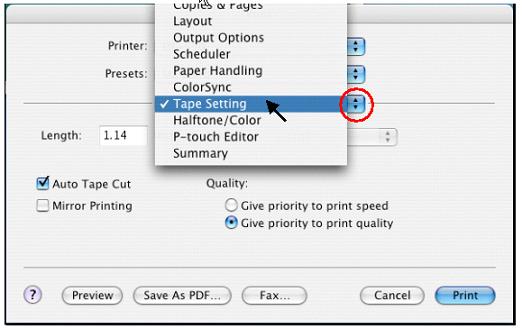
-
Sous "Qualité", sélectionnez "Give priority to print Quality".
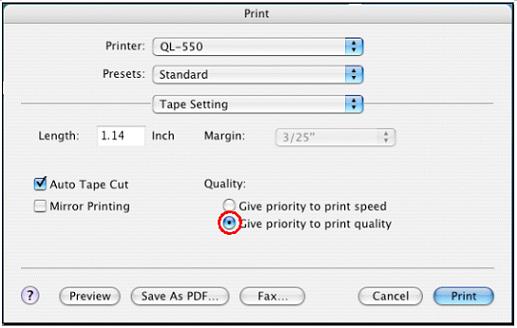
- Cliquez sur "Print".
Note : devez avoir lancé P-touch Editor pour pouvoir changer ces réglages.
Quand vous lancerez P-touch Editor à nouveau, le réglage retrouvera sa valeur de défaut.(Give priority to print Quality)
Si vous voulez toujours imprimer avec la qualité la plus élevée, vous pouvez pré-régler cette option (Preset).
Voici la procédure :
-
Sélectionnez "Save As..." dans le menu "presets" et la fenêtre "Save Preset" apparaîtra.
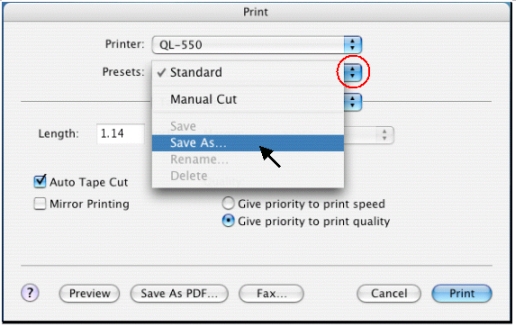
-
Donnez un nom à ce réglage dans "Save Preset As" puis cliquez sur "OK".
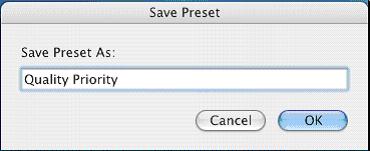
Pour utiliser ce paramètre lors de l'impression, sélectionnez le nom à partir du menu déroulant Presets.
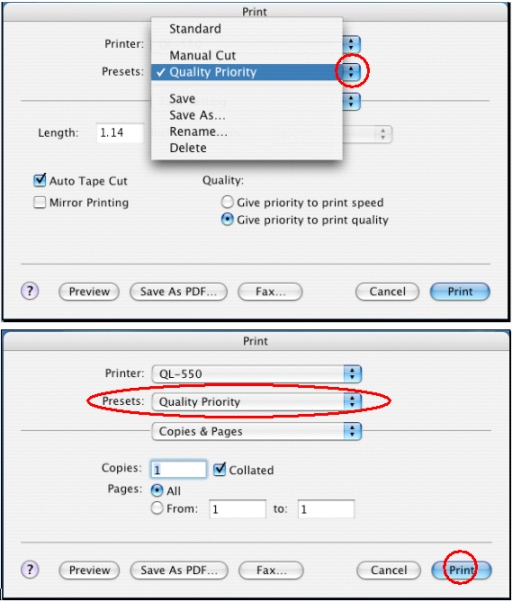
Cliquez sur le bouton Print.